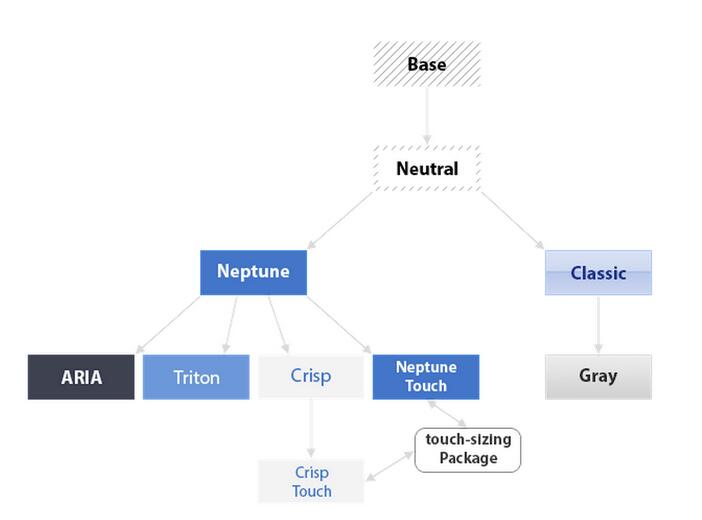Theming Ext JS(Classic Tookit)
我们可以直接使用Ext JS中默认的themes,就可以创建非常专业的应用。但你可能希望提供符合自己设计风格或者企业设计的样式。
原来我们装饰一个应用程序,其实就是在渲染组件的过程中,为组件中的HTML单独创建样式规则。这种方法会产生许多的问题。首先,你创建的样式要跨浏览器支持, 其次,随着框架的成熟,底成组样的样式规则需要随着组件元素的结构改变而改变。我们可以使用Ext JS提供的theming API解决这些问题。
在 workspace目录中通过theming API创建的主题(theme) 可以被不同的application使用, 这使得你可以一次次的使用样式,而application的风格都是一样。本指南将罗列模板化所需要的必要条件,以及生成一个workspace, application 样列, 以及自定义主题。
本教程将讲述theming基础,从classic toolkit开始讲如何创建一个自定义主题 。 接下来讲,创建一个modern tookit. 以及如何创建一个通用程序(包含 classic和modern views). 最后,我们将介绍Triton theme, 并且将它添加到Ext JS themes列表中
Requirements
- Sencha cmd 6+
- Java JRE 1.7+( 推荐可选), 在运行sencha app watch时,需要使用到 JRE. sencha app watch在应用程序目录中运行,在你修改theme的源文件时,会自动编译theme. 如果没有安装JRE, 在运行sencha app watch, 在每次修改application 或者theme后, 你将需要运行sencha app refresh.
- Ext JS SDK.
Build a custom Theme
一旦你安装完上面要求的软件,你就可以创建一个完全自定义的主题
Set up the Workspace (optional)
Workspace 的创建是为了在 workspace下不同application 共享资源,比如themes. 但不是为了theming就一定要创建workspace. 如果你在一个单独的应用程序中创建一个theme, 就可以跳过此步聚。
Note: 如果你没有使用workspace, 请确保在我们例子中的文件路径中删除”workspace”.
为了更好的演示,我们创建了一个workspace, 所以在workspace中的所有application都可以访问自定义的主题。运行以下命令
sencha -sdk {path/to/Ext-JS-SDK} generate workspace my-workspacegenerate workspace 会在当前的文件夹中,创建一个”my-workspace”的目录。generate workspace命令复制Ext JS SDK中的 workspace. 所以theme和 application可以找到它们的依赖。这个workspace就是主题包所在的地方,我们还将在这里创建需要使用到自定义主题application.
cd my-workspace包含以下两个子目录
- ext - 包含Ext JS SDK
- packages - 在workspace中application将使用到的package/themes
生成一个应用,用于测试Theme
在自定义组件之前,我们先使用classic toolkit工具,创建一个application用于测试theme. 我们在my-workspace中运行以下命令
sencha -sdk ext generate app -classic ThemeDemoApp theme-demo-app我们现在生成了一个ThemeDemoApp的application, 它位于 theme-demo-app文件夹中。
cd theme-demo-appGenerating the Custom Theme Package and File Structure
Sencha Cmd 可以生成自定义theme所需要的文件,在”theme-demo-app”文件夹中运行以下命令
sencha generate theme my-classic-themeSencha将在package中生成一个名为”my-classic-theme”的theme package. 你可以看到在 packages/local中看到新创建的my-classic-theme目录。让我看一下它的结构
- “package.json” - 这个package的属性文件。它告诉Sencha Cmd关于这个包的信息,比如name, version以及依赖.
- “sass/” - 这个目录所含theme的所有样式文件,源文件主要分为四块
- ”sass/var” - 包含变量
- “sass/src” - 包含样式规则和 UI 混淆调用,它们可以使用”sass/var”中定义的变量
- “sass/etc” - 包含额外有用的函数和mixins
- “sass/example” - 包含的文件用于生成样例组件切割图片(不能因为它的名字为example, 就将它删除,这个目录会被Sencha Cmd使用 )
- “resources/” - theme需要使用到的图片或者其它静态资源
- “overrides/” - 包含Javascript文件,用于重写 Ext JS组件的类
Note: “sass/var/”, “sass/src”, “overrides”中的文件和目录应该跟组件的名字相同,比如用来改变Ext.panel.Panel的变量, 它的路径为 “sass/var/panel/Panel.scss”
接下来,我们需要进一步改变theme和 样开程序。我们需要让Sencha Cmd发现做出的修改,并且将它们输出为CSS。
sencha app watc“sencha app watch”命令需要安装Java JRE 1.7+. 如果你不能运行sencha app watch, 你需要在每次修改后, 运行 “sencha app refresh”。
接下来,你可以打开你的应用”localhost:1841/theme-demo-app/”, 并且在url末尾添加“?platformTags=fashion:true”
http://localhost:1841/theme-demo-app/?platformTags=fashion:true添加 “?platformTags=fashion:true” 将告诉浏览器自动刷新应用程序样式
Note: 使用”?platformTags=fashion:true”快速更新仅在现代浏览器支持。 许多在theme中的样式修改可以在浏览器不刷新的情况下,实时显示。但对于theme中修改组件尺寸,则需要手动刷新
Configuring Theme Inheritance
所有的theme package都一个更大主题层次中的一部分。每一个theme都必须继承它的父主题。下一步,我们需要选定自定义主题的父主题。Ext JS附带以下主题:
- theme-base: 这个包是所有其它主题的基础。唯一一个没有parent theme的主题。它包含能让Ext JS组件和布局正常工作的最低限度的CSS规则。theme-base中的样式规则在子主题中不能修改。你应该避免重写这个主题中定义的样式规则。
- theme-neutral: neutral theme 继承自theme-base. 包含了决大多数可配置的样式规则。许多修改Ext JS组件外观的变量都在定义在”theme-neutral”。 这些变量可以在自定义主题中修改
- theme-neptune: Modern borderless theme,继承于 theme-neutral
- theme-neptune-touch - Neptune-Based Touch theme. 继承自theme-neptune. 这包含了用于平板的”touch-sizing”
- theme-triton: Modern theme 使用 font-icons. 继承自theme-neptune
- theme-crisp: 最简单的主题, 继承自theme-neptune
- theme-crisp-touch: Crisp-Based Touch Theme. 继承自theme-crisp. 对于平板电脑,包含了touch-sizing package
- theme-classic: Ext JS 蓝色经典主题, 继承于theme-neutral.
- theme-gray: 灰色主题, 继承于theme-classic
- theme-aria: Accessibility theme。 继承于theme-nepture. 这个主题包含了”aria” package
以下是继承图
所以,我们应该继承哪个主题呢? 推荐使用theme-neptune, theme-triton, theme-classic或者theme-crisp. 对于平板,可以选择theme-neptune-touch或者theme-crisp-touch. 这么做的原因是,这些主题包含创建一个有吸引力主题所需要的全部代码。Neutral theme应该被认为是最抽像的主题,通常不需要直接继承于它。因为它需要重写上百个变量,这需要几个小时的工作,只适合于高级的theme开发者。如果是继承Triton, Neptune, Crisp, or Classic theme, 只需要通过简单的修改变量,几分钟就可以。
在此教程中,我们将创建一个继承于Crisp的主题。第一步,打开packages/local/my-classic-theme/package.json, 修改以下代码
"extend": "theme-neptune"
为
"extend": "theme-crisp"
Configuring Global Theme Variables
让我们开始修改base color, 许多的Ext JS组件的颜色,都是基于它推导出来。创建一个”packages/local/my-classic-theme/sass/var/Component.scss”文件,添加以下代码
$base-color: #317040;全局的变量列表,可以查看Global_CSS
Note: 当为一个用户定义的变量分配初始值时,你应该包含dynamic(). 类似于函数调用。这使得Sencha工作可以获得正常的变量值。当你给一个已经存在的变量赋值,则可以不用dynamic().
在Application中使用Theme
打开theme-demo-app/app.json
"theme": "theme-triton",
替换为
"theme": "my-classic-theme",
至此,你可以看到$base-color被应用到屏幕上的组件,
Configuring Component Variables
每一个可被主题化的Ext JS组件,都有一个变量列表用于修改组件的外观。接下来,我们在my-class-theme中修改Panel, 我们创建一个 “my-classic-theme/sass/var/panel/Panel.scss” , 并且添加以下的代码:
$panel-header-font-family: dynamic(Times New Roman);你现在可以看到panel header使用了”Times New Roman”字体。你可以在查看每个组件API文档的CSS Variables部分了解完整的变量列表。比如,查看Ext.panel.Panel
Creating Custom Component UIs
Ext JS框架中每一个组件都有一个用户接口配置(ui), 默认值为default. 这个属性可以应用在单独的组件实例上,以区别相同组件的不同实例。这个配置可以在Netptune主题上使用,以创建不同类型的Panels和Buttons. 比如, 使用’default’的panel UI,是深蓝色的头部,而’light’的值,则是浅蓝色。
theme-neutral主题包含了创建不同Ext JS Component的mixins. 你可以调用这些混淆创建组件的新UI. 每一个组件的混淆可以 API文档中查看。比如,Ext.panel.Panel, 向下滚动到 “CSS Mixins”部分。让我们使用这些混淆,创建一个自定义的 Panel UI, 我们先创建一个my-class-theme/sass/src/panel/Panel.scss
@include extjs-panel-ui(
$ui: 'highlight-framed',
$ui-header-background-color: red,
$ui-border-color: red,
$ui-header-border-color: red,
$ui-body-border-color: red,
$ui-border-width: 5px,
$ui-border-radius: 5px,
$ui-header-color: white
);这个mixin的调用将创建一个 名为’highlight’ 的panel ui. 它的header背景为红色,红色的边框,边框大小为5px. 为了使用这个UI, 配置Panel的属性ui: highlight, frame: true打开theme-demo-app/app/view/main/List.js”, 替换为以下的类容
Sample Code
Ext.define('ThemeDemoApp.view.main.List', {
extend: 'Ext.grid.Panel',
xtype: 'mainlist',
ui: 'highlight',
frame: true,
requires: [
'ThemeDemoApp.store.Personnel'
],
title: 'Personnel',
store: {
type: 'personnel'
},
columns: [
{ text: 'Name', dataIndex: 'name' },
{ text: 'Email', dataIndex: 'email', flex: 1 },
{ text: 'Phone', dataIndex: 'phone', flex: 1 }
],
listeners: {
select: 'onItemSelected'
}
});
刷新浏览器,你将看到一个红色的”highlight” Grid.
虽然UI mixins要以方便的配置多个组件外观,但也不应该过渡使用。每一次调用都将产生额外的CSS规则。无端的调用UI mixins会生成大量的CSS文件。
Slicing Images for CSS3 effects in IE
Ext JS中大量的组件使用了圆角和线性渐变的背景。在现代化浏览器可以使用css3实现,可是 Ext JS支持IE8和IE9。 它们有的CSS3属性不支持。所以对生成一个跨浏览器的theme是个不小的挑战。
Sencha Cmd为了减少这种差距,会在一个虚拟浏览器(没有界面)中渲染每个组件的这些效果。然后切出圆角和渐变的图片,作为IE8/IE9中组件的背景图片。当你需要为一个自定义的UI添加这些效果时, Sencha Cmd需要使用到切割清单,所以你需要在切割清单中包含这个自定义UI.
为此,我们需告诉Sencha Cmd哪些组件/UI需要被切割。为了上面的”highlight”panel UI创建圆角的切割。我们需要编辑“my-classic-theme/sass/example/custom.js”
Ext.theme.addManifest({
xtype: 'panel',
ui: 'highlight'
});Note:: 可以在相同的addManifest中添加多个实体
Ext.theme.addManifest({
xtype: 'panel',
ui: 'highlight'
}, {
xtype: 'button',
ui: 'green'
});如果你对需要对一个原始的组件进行切割,你可以像上面那样做。而如果你是对自定义组件,则把配置添加到custom.js中的”Ext.theme.addShortcuts()”中。
了解更多Ext.theme.addShortcuts和Ext.theme.addManifest, 可以参考“my-classic-theme/sass/example/render.js”中每个方法的描述。也可以参考“ext/classic/theme-base/sass/example/shortcuts.js”中addShortcuts的例子
Theme JS Overrides
有时一个theme需要改变一个组件的某些方面的外观,可在在theme包中,重写Javascript中的组件配置就能做到 。为了演示如何完成,让我们修改Panel的titleAlign. 我们需要创建”my-classic-theme/overrides/panel/Panel.js” 文件
Ext.define('MyCustomTheme.panel.Panel', {
override: 'Ext.panel.Panel',
titleAlign: 'center'
});当你刷新浏览器,你会看到Panel header有一个居中的title. 虽然 可以通过这种方法,重新组件的任何配置。但最佳的做法是,只修改组件的可视化外观,其它配置最好不覆盖。
Modifying Image Assets
所有的图片资源默认从parent theme中继承,但在有的情况下,你可能需要覆盖一个图片。你可以将想要的图片保存到 “my-classic-theme/resources/images/” 文件夹中,取要覆盖图片相同的名字。比如,我们需要改变MessageBox组件的info icon. 可以将新的图片保存为my-classic-theme/resources/images/shared/icon-info.png. 这个图片要比父主题Crisp中的my-workspace/ext/classic/theme-crisp/resources/images/shared/icon-info.png优先级高。
现在修改你的测试应用,让它显示一个使用了定义义icon的MessageBox。在”theme-demo-app/app/view/main/List.js 中添加一个如下的tbar配置
...
tbar: [{
text: 'Show Message',
handler: function() {
Ext.Msg.show({
title: 'Info',
msg: 'Message Box with custom icon',
buttons: Ext.MessageBox.OK,
icon: Ext.MessageBox.INFO
});
}
}]
...
Adding Custom Utility Fashion
如果你的theme需要的函数或者mixins跟组件的样式没有关系( e.g. utilities实用工具), 它们应该保存在theme的 “my-classic-theme/sass/etc” 文件夹中。 你可以按你喜欢的方式组织这个文件夹的文件,但是Sencha Cmd在编译时,只会包含”my-classic-theme/sass/etc/all.scss”文件,所以其它的文件都需要通过在all.scss中, 通过@import指令包含进来。
Styling Your Application
样式也可以只属于单个application, 而不仅仅在theme中定义。Sencha Cmd提供了一个简单的方式来添加应用程序级的样式。它的模式跟theme的styling一样。 application作为theme继承层次中的最终级别。它可以修改theme中的变量,也可以添加它们自已的变量和样式规则。
Changing Theme Variables in Your Application
让我们继续使用之前创建的”theme-demo-app” , 并且在应用中重写主题的$base-color。 打开 “theme-demo-app/sass/var/all.scss”, 添加如下代码
$base-color: #724289;对于application中的每个类,Sencha Cmd都会检查 sass/var中相应的”.scss”文件的变量和sass/src中的规则。由于application有一个类为ThemeDemoApp.view.main.Main。 则Main视图所对应的变量集合,存放在文件theme-demo-app/sass/var/view/main/Main.scss中。
一个常见的错误是,试图在应用程序的”sass”目录中对Ext JS 的classes 进行样式化。比如, 尝试对Ext.grid.Panel调整样式,添加到theme-demo-app/sass/var/grid/Panel.scss将会失败. Sencha Cmd不会在application的sass文件夹下,对Ext的命名空间进行检查,它只检测ThemeDemoApp的命名空间。
Styling Your Application’s Views
应用程序视图的样式应该保存在”sass/src/”目录下。文件的路径跟视图的名字一样。让我们对ThemeDemoApp 的Users tab进行样式化。由于main view定义为ThemeDemoApp.view.main.Main, 它所对应的文件为theme-demo-app/app/view/main/Main.js, 所以它的css文件为theme-demo-app/sass/src/view/main/Main.scss
.content-panel-body h2 {
color: orange;
}然后在Main.js中,为Users panel添加”content-panel-body”的样式类
...
title: 'Users',
iconCls: 'fa-user',
html: '<h2>Content appropriate for the current navigation.</h2>',
bodyCls: 'content-panel-body'
...
如果CSS样式被应用于不同组件的内容,则可以定义在theme-demo-app/sass/var/all.scss文件中。另然为了提供最大的灵活性,可以添加任意多的css样式,但应该尽可能的使用 Ext JS theming API. 使用 themeing API可以保证你的样式不受Ext JS未来版本的影响.
The Namespace
Sencha Cmd为每个框架/应用类的解析,会在 theme/application的 sass/var和sass/src中查找”.scss”文件。 文件路径将对应完整的类名称。对于解析后的类,Sencha Cmd将使用sass.namespace配置,以决定在哪里找到对应的.scss文件
对于theme, sass.namespace为”ext”. 所以任何”Ext.*”的类, Sencha Cmd将会在theme的”sass/var” 和 “sass/src”目录中搜寻。比如 , 当解析 “Ext.button.Button” Sencha Cmd将查找 “my-classic-theme/sass/var/button/Button.scss” and “my-classic-theme/sass/src/button/Button.scss”.
对于application来说,默认为sass.namespace为 application的名字(ThemeDemoApp), 所以任何”ThemeDemoApp.*”的类,会在应用程序的sass/var和sass/src目录中搜索。所以对于ThemeDemoApp.view.main.Main, Sencha Cmd将会看查找demo-app/sass/var/view/main/Main.scss” and “theme-demo-app/sass/src/view/main/Main.scss”.
如果你需要定义的样式,可以用于多个namespace, 你可以设置sass.namespace为空
对于themes , 你可以设置”my-classic-theme/package.json”的sass.namespace为空。这同样适用于 theme-demo-app/app.json
"sass": {
"namespace":""
}设置namespace为”“, 允许你在目录结构中,明确的定义namespace. 比如 Ext.button.Button类的变量为sass/var/Ext/button/Button.scss, “ThemeDemoApp.view.main.Main”在sass/src/ThemeDemoApp/view/main/Main.scss.
Organization of Generated Styles
当按上面的方式使用 themes, 样式来自于theme, application, 以及任何需要的包(see the Sencha Cmd Packages guide). 它们会经过Sencha Cmd编译为build\temp\development\ThemeDemoApp\sass\ThemeDemoApp-all.scss. 对于你来说,重要的是理解文件的结构,这样你就能知道什么是来自于theme中的定义,什么是来自需要的包
all.scss的结构如下
+---------------------------------------+
| inclusion flags |
+-----------+-----------+---------------+
| | | base |
| | theme +---------------+
| | | derived |
| +-----------+---------------+
| | |
| etc | packages (dep order) |
| | |
| +---------------------------+
| | |
| | application |
| | |
+-----------+---------------------------+
| | | base |
| | theme +---------------+
| | | derived |
| +-----------+---------------+
| | |
| var | packages (dep order) |
| | |
| +---------------------------+
| | |
| | application |
| | |
+-----------+-----------+---------------+
| | | base |
| | theme +---------------+
| | | derived |
| +-----------+---------------+
| | |
| src | packages (dep order) |
| | |
| +---------------------------+
| | |
| | application |
| | |
+-----------+---------------------------+
举例说明,如果”base” theme中的”sass/var”文件夹,有多个应用于”Ext.window.Window”和”Ext.panel.Panel”的”.sass”文件, 则应用于Ext.panel.Panel的文件将比应用于Ext.window.Window的”.sass”文件之前包含进来, 因为Ext.window.Window继承于Ext.panel.Panel。以上结构的原理如下所示:
在”sass/etc”部分,base themes中定义的实用工具,可以在derived themes中使用。
Packages 应该可以使用当前theme提供的功能
Applicatio应该可以使用theme和需要的package中提供的功能
在”sass/var”部分,涉及变量的控制和根据某个变量的推导计算
我们可以看到在ThemeDemoApp-all.scss文件中会按照虚线框中的顺序,依次@import var文件,以我们之前的
Sencha Cmd应该会自定义一个scss编译器,先获得application中var的值,然后按照theme相反的方问,由derived theme到base的顺序, 包含到theme中。这样每一级的theme不会包含application中的变量(已经定义在theme中的相同变量除外)或者下一级theme的变量.
Package变量的引入,则按照包的依赖的顺序. 这使得package中的变量可以从当前主题中的值推导出来(比如, 基于base-color的推导计算)
Application一层,必须预料之能够控制所有的变量,所以它们排在最后。
“sass/src” 部分的顺序跟”sass/etc”的一样。子主题的规则可以重写base theme中的规则。
Application的样式在最后,所以它的规则是有最终的决定权
Inclusion Flags
“inclusion flag” 是一组可读的变量集合,用来标识是否包含Javascript组件,它的值为true or false. 如果变量的值为true, 则这个组件在application编译时会被包含进来。这些变量是由Sencha Cmd动态创建的。每个组件以”$include-“开头,之后完整类名(“.”替换为”-“, 并小写). 比如 Ext.grid.Panel, 你可以在一个自定义的mixin中测试这个变量
@if $include-ext-grid-panel {
// styling contingent upon the presence of Ext.grid.Panel in the app
}Note: 虽然大多数教程,都推荐使用”sencha app watch”来编译我们的应用程序,这样可以看到application 和自定义的theme的更改。 但是在development环境中(包含”sencha app watch”), 所有的”
sencha app build testing
sencha app buildSharing a Theme Between Applications
为了能够与其它程序共享刚刚创建的theme, 我们只需在”my-workspace”目录中运行以下命令
sencha -sdk ext generate app -classic AnotherApp another-app然后修改新创建application的app.json的theme部分
"theme": "my-classic-theme",Building the Theme
编译theme时,会在你的theme文件夹下创建一个”build”目录, 在这里为”my-classic-theme/build/resources”, 这将看到一个文件名为”my-classic-theme-all.css”. 这个文件包含你theme中组件的样式规则。你可以直接在app中链接这个文件, 但不推荐这么使用。当Sencha Cmd编译一个应用为production时, 它只会组合应用程序所需要的js和style. 所以编译好的theme的”all”版本,只适用于不是使用 Sencha Cmd生成的 app.
Triton Theme Icons
‘default’ Component Images
各种组件(Buttons, Menus)的 “default” ui会包含图片。当你为这些组件创建一个自定义ui,当theme编译时,你会看到如下警告
WARNING: @theme-background-image: Theme image not found:虽然刷新theme/app, Sencha Cmd将使用ui anem在 “default”中找到图片。 比如, 你创建为small Buttons创建一个ui, 它的名字为”admin”.Sencha Cmd将警告没有找到”admin-small-arrow.png”.
解决方法是将你要继承的theme包中,复制”default”的图片资源, 到自定义theme中的”resource/images”目录中。然后可以替换文件的中的default为自定义的ui名字。在这里,我们扩展了Neptune, 你可以从ext/classic/theme-neptune/resources/images/button文件夹中,复制”default”图片到packages/my-classic-theme/resources/images/button/. 然后将”default”替换为”admin”.
default-small-arrow.png将变为
admin-small-arrow.pngExt.button.Button
Button 通过small, medium, large缩放, 默认为small. 当你创建一个自定义ui时,你需要为每个尺寸提供一个 mixin.
@include extjs-button-small-ui(
$ui: 'green',
$background-color: green
);
@include extjs-button-medium-ui(
$ui: 'green',
$background-color: green
);
@include extjs-button-large-ui(
$ui: 'green',
$background-color: green
);这同样适用于”-toolbar” button mixins。
@include extjs-button-toolbar-small-ui(
$ui: 'green',
$background-color: green
);然后可以在toolbar中,使用如下的代码装饰一个button
xtype: 'toolbar',
items: [{
text: 'Toolbar Button',
ui: 'green-toolbar'
}]Ext.panel.Panel
Panel可以配置 frame:true 默认为frame:false. 所以在默认情况下,如果ui:'highlight' , 则ui在Panel.scss中的定义如下
@include extjs-panel-ui(
$ui: 'highlight',
$ui-header-background-color: red,
$ui-border-color: red,
$ui-header-border-color: red,
$ui-body-border-color: red,
$ui-border-width: 5px,
$ui-border-radius: 5px
);可是,这只能用于non-frames的panel. 为了能应用到panel的配置为frame: true和 ui:'highlight', 我们需要在Panel.scss文件中为$ui名字加上”-framed”. 这样Panel.scss中framed和unframed两个ui版本。
@include extjs-panel-ui( $ui: 'highlight', $ui-header-background-color: red, $ui-border-color: red, $ui-header-border-color: red, $ui-body-border-color: red, $ui-border-width: 5px, $ui-border-radius: 5px );
@include extjs-panel-ui( $ui: 'highlight-framed', $ui-header-background-color: red, $ui-border-color: red, $ui-header-border-color: red, $ui-body-border-color: red, $ui-border-width: 5px, $ui-border-radius: 5px );Ext.menu.Menu
Menu ui图片需要从parent theme中复制到自定义theme中。
Ext.toolbar.Breadcrumb
Breadcrumb ui图片需要从parent theme中复制到自定义theme中。
Ext.tab.Tab
Tab ui图片需要从parent theme中复制到自定义theme中。
并且确保包含了ui-color-active, $ui-background-color-active
Ext.tab.Bar
TabBar ui 图片需要从parent theme中复制到自定义theme中。
Note:当使用 extjs-tab-bar-ui mixin创建tab bar UI时,你需要创建一个相同名字的tab-ui.
Ext.toolbar.Toolbar
Toolbar ui图片需要从parent theme中复制到自定义theme中。
Upgrade from Ext 5 to Ext 6 Classic
所有定义在{appRoot}/sass/etc/all.scss的变量应该移到 {appRoot}/sass/var/all.scss
推荐- 删除用户自定义变量在初始化时的!default, 而使用dynamic()。 这样可以确保1) 可以在之后的的代码中重新复制 2) 可以被Sencha工具程序获得
推荐-将theme目录从根目录”packages/”目录中复制到application/workspace的”packages/local/”.